Reklama
Możesz przeszukiwać cały Internet z jednego pola wyszukiwania Google. Ale Dropbox, Dysk Google, OneDrive i inne usługi przechowywania w chmurze utrudniają wyszukiwanie wszystkich plików w jednym z takich urządzeń. Zmieńmy to dzisiaj.
Nasz showdown w mega chmurach Dropbox vs. Dysk Google vs. OneDrive: która pamięć w chmurze jest dla Ciebie najlepsza?Czy zmieniłeś sposób myślenia o pamięci w chmurze? Do popularnych opcji Dropbox, Google Drive i OneDrive dołączyły inne. Pomagamy odpowiedzieć na pytanie, z której usługi przechowywania w chmurze należy skorzystać. Czytaj więcej stwierdził, że nie ma żadnego niezwykle ważnego powodu, aby korzystać z jednej usługi nad drugą. Rzeczywiście, ponieważ możesz uzyskać setki gigabajtów darmowej pamięci Bezpłatne aktualizacje przestrzeni dyskowej w chmurze: zdobądź 100 GB OneDrive i 2 GB Dysku GooglePrzechowywanie w chmurze staje się coraz tańsze z dnia na dzień, ale nic nie jest tak proste jak za darmo. Niektóre z najlepszych usług wymyśliły kilka programów, które zwiększą liczbę gigabajtów online bez wydawania ani grosza. Czytaj więcej
, mądrą rzeczą jest użycie wielu dysków w chmurze do różnych celów. Ale jedynym problemem jest to, że trudno jest przeszukać je wszystkie, a nawet szybko je przesłać.Na szczęście bogate repozytorium rozszerzeń Chrome rozwiązuje te problemy. W rzeczywistości rozszerzenia są głównym powodem używania Chrome w innych przeglądarkach, o czym niedawno dowiedziałem się Próbowałem zamknąć Chrome dla Firefoksa i wróciłem Jak łatwo jest dziś użytkownikowi Chrome przejść na Firefox?Czy możesz przejść z Chrome na Firefox? Opuściłem zimnego indyka z Chrome, żeby zobaczyć, jak poszło. Po dwóch tygodniach wracam do Chrome na komputerze… ale Firefox na Androida mnie przekonał. Czytaj więcej .
Przeszukuj wszystkie swoje dyski w chmurze za pomocą Xendo
Wypróbowałem kilka rozszerzeń i aplikacji, które twierdzą, że przeszukują wszystkie twoje konta w chmurze, a ostatecznie Xendo wyszło na szczyt.
Po zainstalowaniu rozszerzenia Xendo Chrome wystarczy podłączyć je do wszystkich różnych usług. Należą do nich Dysk Google, Dropbox, Box, OneDrive, Pocket, Twitter, Asana, Office 365, Trello, Slack, Zoho, SugarSync i wiele innych. Wszystkie te połączenia odbywają się przez OAuth lub własny interfejs API aplikacji, więc masz pewność, że Xendo nie przechowuje żadnego z Twoich haseł.
Teraz, gdy chcesz wyszukać dowolny plik, dotknij ikony Xendo w Chrome, aby wyświetlić okienko wyszukiwania, lub uruchom standardowe wyszukiwanie Google. Wyniki wyszukiwania Google mają zazwyczaj Graf wiedzy zawierający szybkie odpowiedzi po prawej stronie, zbierające informacje ze źródeł takich jak Wikipedia. Zamiast tego Xendo zastępuje te dane własnym pudełkiem, znajdując pliki i foldery na różnych dyskach w chmurze pasujących do wyszukiwarki Google.
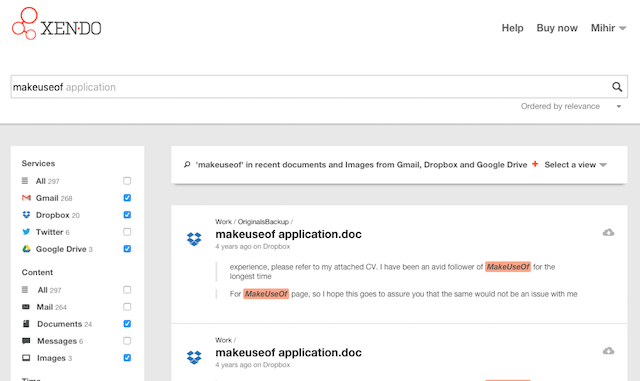
Podstawowe konto Xendo jest bezpłatne i obsługuje wszystkie powyższe usługi, ale przeszukuje tylko dane z ostatnich 30 dni. Po zarejestrowaniu się za pomocą nowego konta możesz wypróbować Xendo Professional przez 14 dni, co kosztuje 9 USD miesięcznie, ale przeszukuje całą historię.
Xendo Professional ma również kilka filtrów wyszukiwania, dzięki którym Twoje wyniki są znacznie bardziej trafne. Możesz użyć tych filtrów do sortowania typów plików i zakresów dat, zawężając w ten sposób to, co chcesz znaleźć.
Zdobądź Xendo
Pobieranie: Xendo dla Google Chrome
Alternatywy, które warto sprawdzić
Jolicloud Drive: Jeśli nie zależy ci zbytnio na przedłużeniu, nowy dysk Jolicloud może być tym, czego potrzebujesz. Ponownie możesz połączyć się z wieloma usługami i przeszukać wszystko razem. Dobrą wiadomością jest to, że jest całkowicie bezpłatny dla ujednoliconego wyszukiwania wszystkich twoich plików. Ale nie jest tak wygodny jak Xendo i nie ma też filtrów wyszukiwania.
Cloudo [już niedostępny]: Nowe dziecko w bloku, Cloudo obecnie współpracuje tylko z Dyskiem Google i Dropbox. Jednak zamiast skupiać się na „wyszukiwaniu”, jego misją jest pomaganie w wykonywaniu zadań z plikami pamięci w chmurze. Na wiele sposobów to jest Macs Quicksilver dla Chrome Pamiętasz Quicksilver, darmowy program uruchamiający Maca typu open source?Prawdopodobnie całkowicie zapomniałeś o Quicksilver, a szkoda. To jest zajebiste. Czytaj więcej , umożliwiając szybkie podejmowanie różnych działań w Internecie. I znowu jest całkowicie darmowy. Sprawdź wideo powyżej.
Mamy również obszerne spojrzenie na czterech menedżerów pamięci w chmurze w Internecie Czy Twoje pliki gubią się w chmurze? Tych 4 menedżerów magazynu w chmurze pomożeJak możesz śledzić swoje pliki, gdy wszystkie znajdują się w różnych miejscach? Wraz z rosnącą dostępnością bezpłatnego miejsca w chmurze zapewne wkrótce będziesz musiał odpowiedzieć na to pytanie. Czytaj więcej które mogą dać ci coś, czego szukasz.
Zapisz pliki internetowe na dowolnym dysku w chmurze za pomocą Ballloon
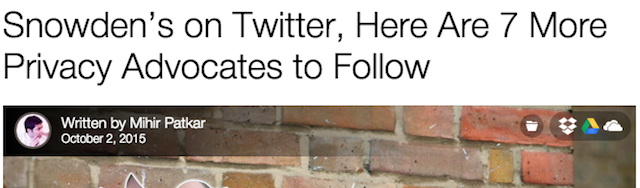
Podczas normalnego przeglądania Internetu często napotykasz fajne obrazy, bezpłatne pliki do pobrania i inne pliki, które chcesz zapisać na później. Właśnie tam pojawia się Ballloon. Pamiętaj, że to nie to samo, co zapisanie linku internetowego - nadal zalecamy Kieszeń po to jest najlepsza usługa zakładek cyfrowych Pocket - najlepsza usługa zakładek cyfrowychJak wcześniej informował Bakari, bardzo lubiany Read It Later - który umożliwia użytkownikom zapisywanie artykułów czytaj później z bookmarkletu lub różnych aplikacji, z którymi był zintegrowany - został wycofany i zastąpiony ... Czytaj więcej .
Ballloon obsługuje tylko sześć dysków w chmurze, ale jest ich sześć z największych: Dysk Google, Dropbox, OneDrive, Box, SugarSync i Copy. Pobierz rozszerzenie Chrome, podłącz je, używając względne bezpieczeństwo OAuth Czy powinieneś pomyśleć dwa razy przed zalogowaniem się przy użyciu kont społecznościowych? Czytaj więcej i jesteś gotowy do pracy.
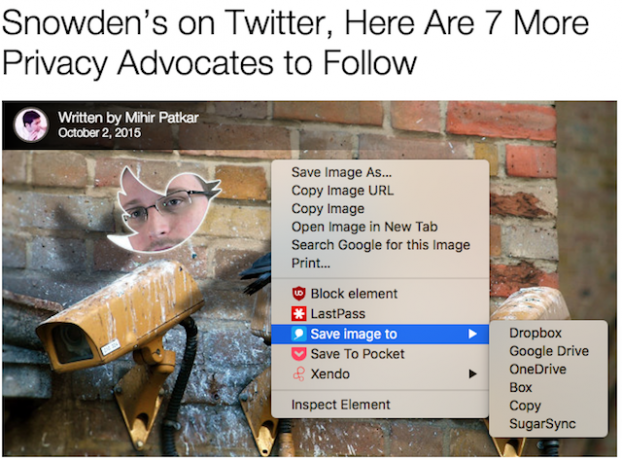
Teraz, gdy zobaczysz obraz, najedź na niego kursorem myszy, aby wyświetlić opcję w prawym górnym rogu, aby bezpośrednio zapisać ten plik na podłączonych dyskach. Każdy dysk ma domyślny zestaw folderów dla każdego pliku pochodzącego z Ballloon, który można dostosować.
Podobnie możesz kliknąć prawym przyciskiem myszy dowolny link, obraz lub plik w internecie, aby wyświetlić opcję „Zapisz plik w” w menu kontekstowym Chrome prawym przyciskiem myszy. Zapisane pliki są dostępne jako skróty, klikając ikonę rozszerzenia Ballloon. Możesz także otworzyć stronę Ballloon i przesłać link bezpośrednio. To bardzo proste i nigdy nie popełnisz błędu.
Pobieranie: Ballloon for Chrome [No Longer Available]
Przesyłaj pliki między dyskami w chmurze za pomocą Mover.io
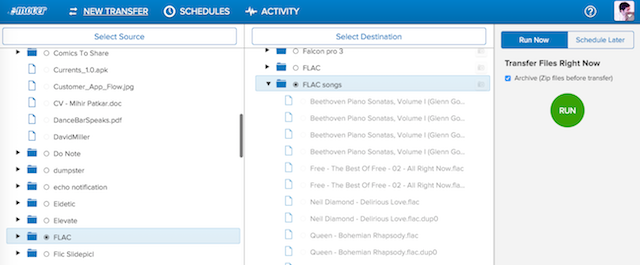
Chociaż nie jest to rozszerzenie do Chrome, pomyślałem, że Mover.io warto wspomnieć w tym podsumowaniu, biorąc pod uwagę, jak dobrze jest. Ta usługa jest całkowicie bezpłatna dla kont osobistych i wykonuje jedno proste zadanie: bezproblemowo przesyła pliki i foldery z jednego dysku w chmurze na drugi.
Zarejestruj się w Mover.io, połącz go ze swoimi kontami w chmurze, a to będzie tak proste, jak to możliwe. W polu Źródło wskaż dysk w chmurze i folder / plik, który chcesz przenieść. W polu Miejsce docelowe wybierz zamierzony dysk w chmurze i folder (możesz także utworzyć nowy folder). Rozpocznij transfer i zapomnij o tym. Możesz nawet zamknąć kartę, ponieważ Mover.io działa w tle i informuje o zakończeniu przesyłania.
To najprostsze, bezproblemowe rozwiązanie, jakie widziałem do przesyłania plików między kontami w chmurze i nie mogę go wystarczająco polecić.
Pobierz Mover.io
Dysk Google vs. Dropbox vs. OneDrive - Twoje połączenie!
Chociaż mam konta w chmurze dla wszystkich głównych usług, obecnie używam Dysku Google bardziej niż Dropbox lub OneDrive. Jest tak głównie dlatego, że korzystam z Dokumentów Google i niewiele więcej.
Czy uważasz, że jeden z tych dysków w chmurze jest teraz lepszy od czegoś innego? Z którego korzystasz?
Mihir Patkar pisze o technologii i produktywności, gdy nie patrzy na to z bliska.